डिवाइस लिंक
-
एंड्रॉयड
-
Chrome बुक
-
Mac
-
खिड़कियाँ
- डिवाइस गुम है?
बाज़ार में सबसे लोकप्रिय लाइव कॉन्फ्रेंसिंग ऐप्स में से एक के रूप में, ज़ूम के पास चैट विकल्प होना स्वाभाविक है। वीडियो/ऑडियो संचार के पूरक के लिए। बेशक, चैट विकल्प एक अनिवार्य विकल्प नहीं है। चाहे आप मीटिंग के बीच में हों या नहीं, चैट। ज़ूम में विकल्प को निष्क्रिय किया जा सकता है।

इस गाइड में, आप सीखेंगे कि ऐप के विभिन्न डिवाइसों पर ज़ूम में चैट फ़ंक्शन को कैसे अक्षम किया जाए। पर उपलब्ध।
आईओएस और एंड्रॉइड पर ज़ूम में चैट को कैसे अक्षम करें
हालाँकि iOS और Android पर ऐप्स में अक्सर समान सुविधाएँ होती हैं, कभी-कभी वे अलग-अलग काम कर सकते हैं। लेकिन नहीं। ज़ूम के लिए, जहां सेटिंग्स दोनों प्रमुख मोबाइल/टैबलेट ऑपरेटिंग सिस्टम पर समान नहीं तो समान हैं।
चैट विकल्प को अक्षम करना iOS और Android डिवाइस पर समान काम करता है। यह कैसे करना है यहां बताया गया है।
- एक बार मीटिंग चल रही हो, तो स्क्रीन के निचले-दाएँ कोने पर जाएँ।

- थपथपाएं अधिक प्रवेश।
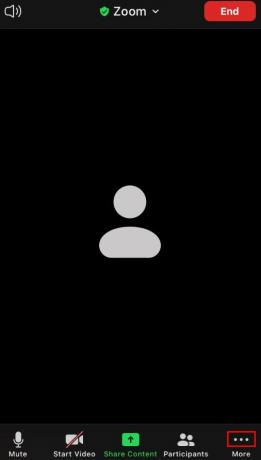
- सूची से, पर जाएँ मीटिंग सेटिंग आईओएस पर या सुरक्षा एंड्रॉइड पर.

- अगली स्क्रीन में, नीचे प्रतिभागियों को अनुमति दें चुनना साथ बात.

- यहां, आप चुन सकते हैं कि आप चाहते हैं कि प्रतिभागी चैट करने में सक्षम हों किसी को भी नहीं, केवल मेज़बान, हर कोई सार्वजनिक रूप से, या सब लोग.

ध्यान दें कि एक मेज़बान के रूप में, आप अभी भी समूह को संदेश भेज सकेंगे। हालाँकि, यदि आप चुनते हैं किसी को भी नहीं, कोई भी प्रतिभागी चैट के अंदर कोई संदेश नहीं भेज पाएगा।
विंडोज़, मैक या क्रोमबुक पीसी पर ज़ूम में चैट को कैसे अक्षम करें
हाँ, ऐप विंडोज़ और मैक कंप्यूटरों के लिए मौजूद है। दोनों लगभग एक जैसे ही काम करते हैं। आप भी चला सकते हैं. वेब ब्राउज़र के माध्यम से मीटिंग, ऐसी स्थिति में विंडोज़, मैक और क्रोमबुक उपयोगकर्ता ऑनलाइन उपलब्ध उसी वेब ऐप तक पहुंच पाएंगे। यहां चैट को अक्षम करने का तरीका बताया गया है। अपने कंप्यूटर पर ज़ूम में कार्य करें।
- बैठक प्रारंभ करें.

- स्क्रीन के नीचे जाएँ और नेविगेट करें बात करना आइकन और इसे क्लिक करें.
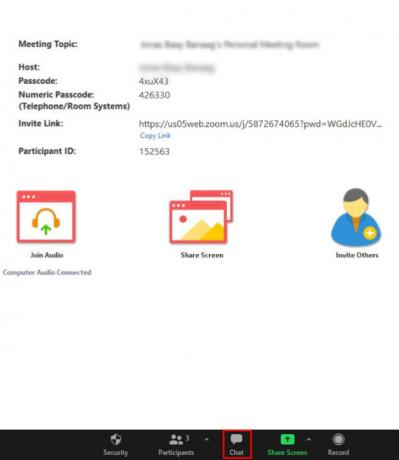
- टेक्स्ट बॉक्स के दाईं ओर स्थित तीन बिंदुओं पर क्लिक करें।
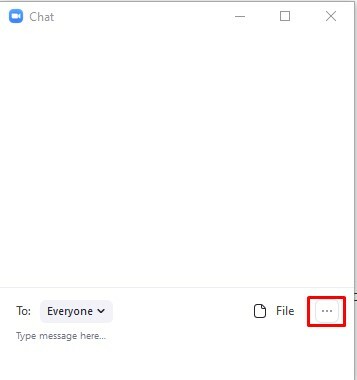
- चुनना किसी को भी नहीं, केवल मेज़बान, हर कोई सार्वजनिक रूप से, या हर कोई सार्वजनिक रूप से या निजी तौर पर.

इतना ही। यदि आपने चयन किया है किसी को भी नहीं, लोग ज़ूम मीटिंग में चैट नहीं कर पाएंगे। हालाँकि, आप अभी भी चैट का उपयोग कर पाएंगे, और। चैट के भीतर हर कोई संदेशों को देख सकेगा।
चैट विकल्प कौन बदल सकता है
प्रत्येक ज़ूम मीटिंग में एक होस्ट होता है जो मीटिंग शुरू करता है और दूसरों को इसमें शामिल होने के लिए आमंत्रित/अनुमति देता है। मेज़बान के पास अनुमानतः है। बैठक पर पूर्ण नियंत्रण.
केवल मीटिंग के होस्ट के पास ही चैट सेटिंग बदलने का अधिकार है। एक भागीदार के रूप में, आप ऐसा नहीं कर सकते। टेक्स्ट चैटिंग में भाग लेने के लिए अपनी या किसी अन्य की क्षमता को सक्षम/अक्षम करें।
मीटिंग के दौरान ज़ूम में चैट को कैसे अक्षम करें
मीटिंग के बीच में चैट सेटिंग बदलना बहुत संभव है। वास्तव में, उपरोक्त ट्यूटोरियल। बैठक में यह कैसे करना है यह बताते हैं।
हालाँकि आप बैठकों की योजना बना सकते हैं और उन्हें शेड्यूल कर सकते हैं, साथ ही बैठक शुरू होने से पहले विभिन्न विकल्प भी निर्धारित कर सकते हैं। स्थान, आप पहले से चैट अक्षम नहीं कर सकते. ज़ूम मीटिंग में चैट को अक्षम करने का एकमात्र तरीका यह है कि यह लाइव हो।
विभिन्न ज़ूम चैट विकल्प
जैसा कि आपने पहले ही देखा, सभी डिवाइसों पर तीन बुनियादी चैट विकल्प होते हैं।
- डिफ़ॉल्ट विकल्प (सब लोग आईओएस/एंड्रॉइड पर और हर कोई सार्वजनिक और निजी तौर पर कंप्यूटर उपकरणों पर) मीटिंग में सभी को निजी या सार्वजनिक रूप से एक-दूसरे के साथ संवाद करने की अनुमति देता है।
- हर कोई सार्वजनिक रूप से विकल्प ज़ूम चैट पर प्रतिबंध का पहला स्तर है। यह अभी भी सभी को टेक्स्ट संदेशों के माध्यम से अन्य सभी के साथ संवाद करने की अनुमति देता है लेकिन प्रतिभागियों के बीच निजी संचार को प्रतिबंधित करता है।
- केवल मेज़बान विकल्प प्रतिभागियों को केवल होस्ट (आपको) को टेक्स्ट करने की अनुमति देता है।
- अंततः किसी को भी नहीं विकल्प हर किसी को किसी भी प्रकार के पाठ्य संचार में शामिल होने से रोकता है। आप, एक मेजबान के रूप में, अभी भी चैट का उपयोग कर पाएंगे, और प्रतिभागी आपके संदेश देखेंगे।
उपयोगी ज़ूम चैट युक्तियाँ
हालाँकि ज़ूम ऑडियो और वीडियो कॉन्फ़्रेंस कॉल को ध्यान में रखकर बनाया गया था, लेकिन चैट फ़ंक्शन बहुत अधिक है। अपरिहार्य. अब, जैसा कि यह बुनियादी लगता है, ज़ूम पर चैट फ़ंक्शन वास्तव में आपको उपयोग करने के लिए कुछ शानदार सुविधाएँ देता है। उनमें से कुछ यहां हैं।
लोगों का जिक्र
किसी भी सोशल मीडिया प्लेटफॉर्म या इंस्टेंट मैसेजिंग ऐप की तरह, ज़ूम आपको अन्य चैट प्रतिभागियों का उल्लेख करने की अनुमति देता है। आप शायद इससे परिचित हैं कि यह कैसे काम करता है।
- “टाइप करें”@"चिह्न, जिसके बाद आप जिस व्यक्ति का उल्लेख करना चाहते हैं उसके लिए कुछ शुरुआती अक्षर लिखें।

- एक सूची पॉप अप होगी, जिसमें आपको संबंधित व्यक्ति का चयन करने की पेशकश की जाएगी।
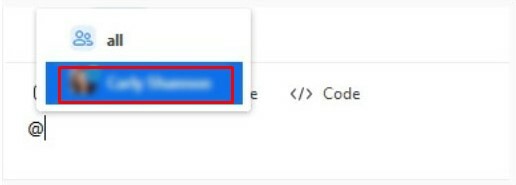
- सही उपयोगकर्ता का चयन करें, संदेश टाइप करें और हिट करें प्रवेश करना इसे भेजने के लिए.

घोषणाएँ भेजा जा रहा है
यह सुव्यवस्थित सुविधा केवल सशुल्क सदस्यों के लिए उपलब्ध है। घोषणाएँ उल्लेख करने से थोड़ी बड़ी बात है। लोग, इसलिए आपको इसे करने के लिए कुछ चरणों से गुजरना होगा।
- के लिए जाओ खाता प्रबंधन वेब ब्राउज़र का उपयोग करके ज़ूम में साइन इन करने के बाद।
- पर जाए आईएम प्रबंधन, के बाद आईएम सेटिंग्स.
- के लिए जाओ दृश्यता और पलटें घोषणाएं चालू करना।
- अब, का उपयोग करें + उन उपयोगकर्ताओं को जोड़ने के लिए आइकन जिन्हें आप घोषणाएँ भेजने/प्राप्त करने की अनुमति देना चाहते हैं।
- उपयोगकर्ताओं के ईमेल पते का उपयोग करें और चयन करें जोड़ना एक बार जब आपको प्रत्येक उपयोगकर्ता मिल जाए।
- अब, ज़ूम ऐप के अंदर, नेविगेट करें बात करना, के बाद घोषणाएं बाईं पट्टी में.
- यदि आवश्यक हो तो घोषणा तैयार करें और एक फ़ाइल जोड़ें।
- मारकर ख़त्म करो प्रवेश करना चयनित प्राप्तकर्ताओं को घोषणा भेजने के लिए।
ज़ूम चैट फ़ाइल समर्थन
ज़ूम की चैट सुविधा के बारे में सबसे शानदार चीजों में से एक यह है कि यह अधिकांश फ़ाइल प्रकारों का समर्थन करता है। फ़ाइल प्रकारों को होस्ट द्वारा प्रतिबंधित किया जा सकता है, यह मानते हुए कि उनके पास सशुल्क सदस्यता है।
चैट सहेजा जा रहा है
ऐसे कई कारण हैं जिनकी वजह से आप ज़ूम चैट वार्तालाप को सहेजना चाहेंगे। आप संपूर्ण वार्तालाप का चयन कर सकते हैं, हिट करें Ctrl+C, और इसे कहीं चिपका दें। सौभाग्य से, ज़ूम इसे बहुत आसान बना देता है। आप ज़ूम को अपनी चैट को ऑटोसेव करने का निर्देश भी दे सकते हैं। यह से किया जाता है समायोजन मेनू आपके ज़ूम ब्राउज़र खाते में पाया गया। आप जिस सेटिंग को खोज रहे हैं उसे कहा जाता है चैट को स्वतः सहेजना. इसके बगल वाले स्विच को चालू करें।
किसी चैट को मैन्युअल रूप से सहेजने का तरीका यहां बताया गया है।
- क्लिक करें बात करना मीटिंग के अंदर आइकन.
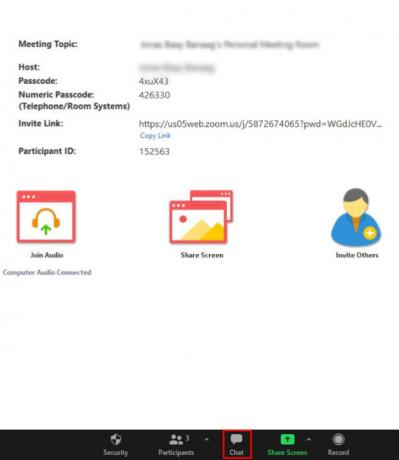
- फिर जाएं अधिक.
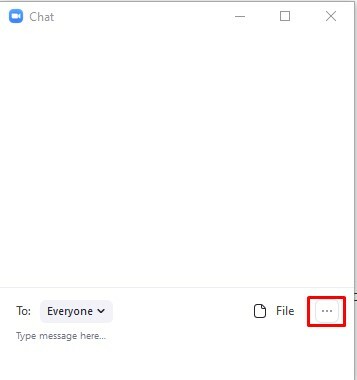
- चुनना चैट सहेजें.
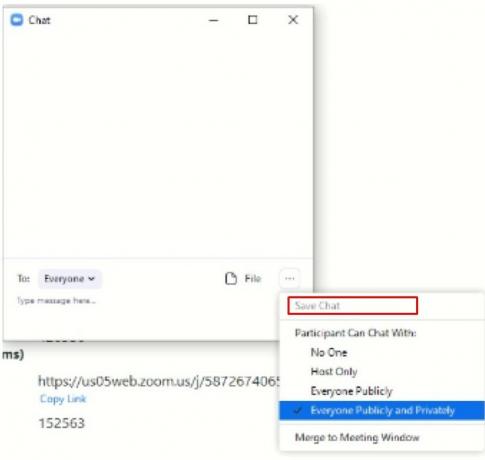
- ऑन-स्क्रीन निर्देशों का पालन करें.

अतिरिक्त अक्सर पूछे जाने वाले प्रश्न
क्या ज़ूम में मेरे द्वारा बनाई गई सभी मीटिंग के लिए सभी निजी चैट को स्थायी रूप से अक्षम करना संभव है?
हालाँकि आप ज़ूम के शेड्यूलिंग विकल्पों के एक भाग के रूप में किसी चैट को सक्षम/अक्षम नहीं कर सकते, आप ज़ूम चैट को स्थायी रूप से अक्षम कर सकते हैं।
1. ऐसा करने के लिए, अपना पसंदीदा ब्राउज़र खोलें और अपने ज़ूम खाते में साइन इन करें।
2. फिर जाएं समायोजन और चुनें निजी बाईं ओर बार में श्रेणी।
3. चुनना मीटिंग में (बेसिक). आपको चैट टॉगल स्विच दिखाई देगा, स्विच को बंद कर दें। आप निजी चैट विकल्प को अक्षम भी कर सकते हैं और प्रतिभागियों को चैट सहेजने की अनुमति नहीं दे सकते।
जब ज़ूम में एक स्क्रीन साझा की जाती है, तो क्या निजी चैट विंडो दूसरों को दिखाई देती है?
डिफ़ॉल्ट रूप से, ज़ूम विंडो को स्क्रीन साझाकरण अनुभव के एक भाग के रूप में अन्य प्रतिभागियों के साथ साझा नहीं किया जाएगा। इसलिए, डिफ़ॉल्ट रूप से, निजी चैट ज़ूम मीटिंग के अन्य प्रतिभागियों को दिखाई नहीं देती है। हालाँकि, यदि आप चाहते हैं कि अन्य प्रतिभागी आपकी ज़ूम स्क्रीन देखें, तो आप इस सेटिंग को सक्रिय कर सकते हैं। यह तब उपयोगी होता है जब होस्ट दूसरों को ज़ूम फ़ंक्शंस समझाना चाहता है।
1. ऐसा करने के लिए, सुनिश्चित करें कि स्क्रीन शेयर के दौरान ज़ूम विंडो दिखाएं विकल्प के अंतर्गत सक्षम हैं मीटिंग में (बेसिक).
एक मेज़बान के रूप में, क्या मैं ज़ूम में निजी चैट देख सकता हूँ?
ज़ूम की वेबसाइट के अनुसार, "प्रतिभागियों के बीच निजी संदेश मेज़बान द्वारा नहीं देखे जा सकते।" हालांकि जनता चैट करती है और संदेश या तो क्लाउड में या कंप्यूटर पर रिकॉर्ड किए जाते हैं, आपका होस्ट कभी भी भेजे गए संदेशों तक नहीं पहुंच पाएगा निजी तौर पर. हालाँकि, ज़ूम चेतावनी देता है कि यदि आप अपनी राय अपने पास रखते हैं तो यह सबसे अच्छा है, क्योंकि गलती से वैश्विक चैट में निजी तौर पर इच्छित संदेश भेजना आसान है।
क्या ज़ूम निजी है?
जब तक आप चैट के अंदर सार्वजनिक रूप से संदेश भेजते हैं, तब तक इस बात का सबूत है कि आपने संदेश भेजे हैं। बैठकें क्लाउड पर, उपयोग किए जा रहे डिवाइस पर, या दोनों में एक साथ सहेजी जाती हैं। फिर, एन्क्रिप्शन का प्रश्न है। हां, ज़ूम चैट को एन्क्रिप्ट किया जा सकता है, लेकिन एन्क्रिप्शन डिफ़ॉल्ट रूप से अक्षम है।
1. इसे ऑन करने के लिए आपको बगल में लगे स्विच को ऑन करना होगा तृतीय पक्ष समापनबिंदु (H323/SIP) के लिए एन्क्रिप्शन की आवश्यकता है. यह सेटिंग इसके अंतर्गत पाई जाती है मीटिंग में हूं(बुनियादी) ब्राउज़र सेटिंग्स मेनू में अनुभाग।
क्या मैं व्यक्तिगत उपयोग के लिए ज़ूम का उपयोग कर सकता हूँ?
हालाँकि ज़ूम शुरू में एंटरप्राइज़ उपयोग के लिए था, ऐप की मुफ्त योजना बुनियादी वीडियो, ऑडियो और टेक्स्ट मीटिंग चलाने के लिए पर्याप्त है। इस प्रकार, ज़ूम निश्चित रूप से दोस्तों और परिवार के सदस्यों के बीच व्यक्तिगत उपयोग के लिए उपयुक्त है। हालाँकि, सशुल्क योजना कुछ बेहतरीन लाभ लेकर आती है।
ज़ूम चैट सेटिंग्स में बदलाव
हालाँकि यह ज़ूम का प्राथमिक फोकस नहीं है, चैट विकल्प ठोस बहुमुखी प्रतिभा का दावा करता है। एक मीटिंग होस्ट के रूप में, आप. उन संदेश प्रकारों का चयन कर सकते हैं जिन्हें मीटिंग प्रतिभागी भेज सकते हैं, साथ ही विभिन्न अन्य विकल्पों में भी बदलाव कर सकते हैं।
उम्मीद है, इस गाइड ने आपको बुनियादी ज़ूम चैट सेटिंग्स के बारे में जानने में मदद की। अगर आपके कुछ सवाल बाकी है. अनुत्तरित, बेझिझक नीचे टिप्पणी पर जाएं और हमसे संपर्क करें। हमारा समुदाय मदद करने के लिए बहुत इच्छुक है।




